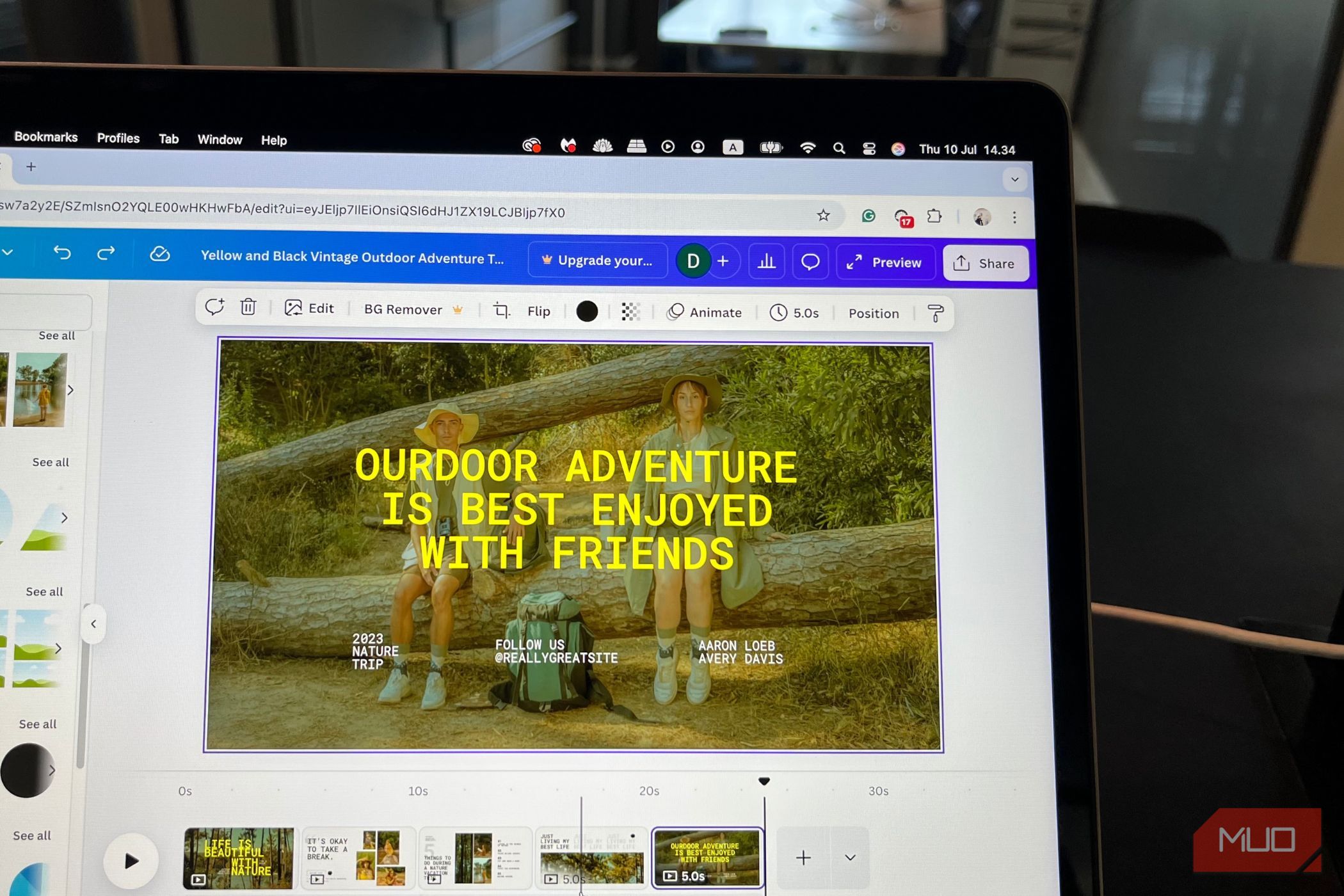کانوا به ندرت در مکالمات با ویرایشگرهای ویدئویی حرفهای که اغلب ویژگیهای پیشرفتهٔ Final Cut Pro، DaVinci Resolve و Adobe Premiere Pro را ترجیح میدهند، ذکر میشود. با این حال، کانوا موفق میشود ویژگیهای ویدئویی واقعاً هوشمندانهای را که دوست داشتم در ابزارهای گرانقیمت «pro» ظاهر میشدند، اضافه کند. وقتی اینها را امتحان کنید، دیگر در هیچ جایی آنها را از دست خواهید داد.
Canva به ندرت در گفتگوها با ویرایشگران حرفهای ویدیو ذکر میشود، که معمولاً ویژگیهای پیشرفتهٔ Final Cut Pro، DaVinci Resolve و Adobe Premiere Pro را ترجیح میدهند. اما Canva موفق شده ویژگیهای ویدئویی هوشمندانهای را ارائه دهد که آرزو میکنم در ابزارهای گرانقیمت «پرو» ظاهر میشدند. وقتی اینها را امتحان کنید، آنها را در جای دیگری از دست خواهید داد.
5 قالبهای طراحی پیشفرض
در حالی که ویرایشگران حرفهای ویدیو چندین ویژگی پیشرفته ارائه میدهند، لزوماً کاربر پسند برای مبتدیان نیستند. هنگام استفاده از Premiere Pro و DaVinci Resolve، چندین ماه طول کشید تا یاد بگیرم هر دو را بهطور مؤثر استفاده کنم. در این بین، پروژههای ویدیویی من عالی نبودند و اغلب احساس میکردم بهتر است چیزی سادهتر بسازم و محتوا را سریعتر بارگذاری کنم.
در نظر من، Canva بهترین ابزار برای ایجاد ویدیوهای ساده اما مؤثر است. وقتی یک پروژه جدید را شروع میکنم، میتوانم از میان چندین قالب طراحی پیشفرض انتخاب کنم. میتوانم گزینههایم را بر اساس تم تقسیم کنم، با مجموعهای از گزینههای مینیمالیستی و گزینههای پیچیدهتر در دسترس.
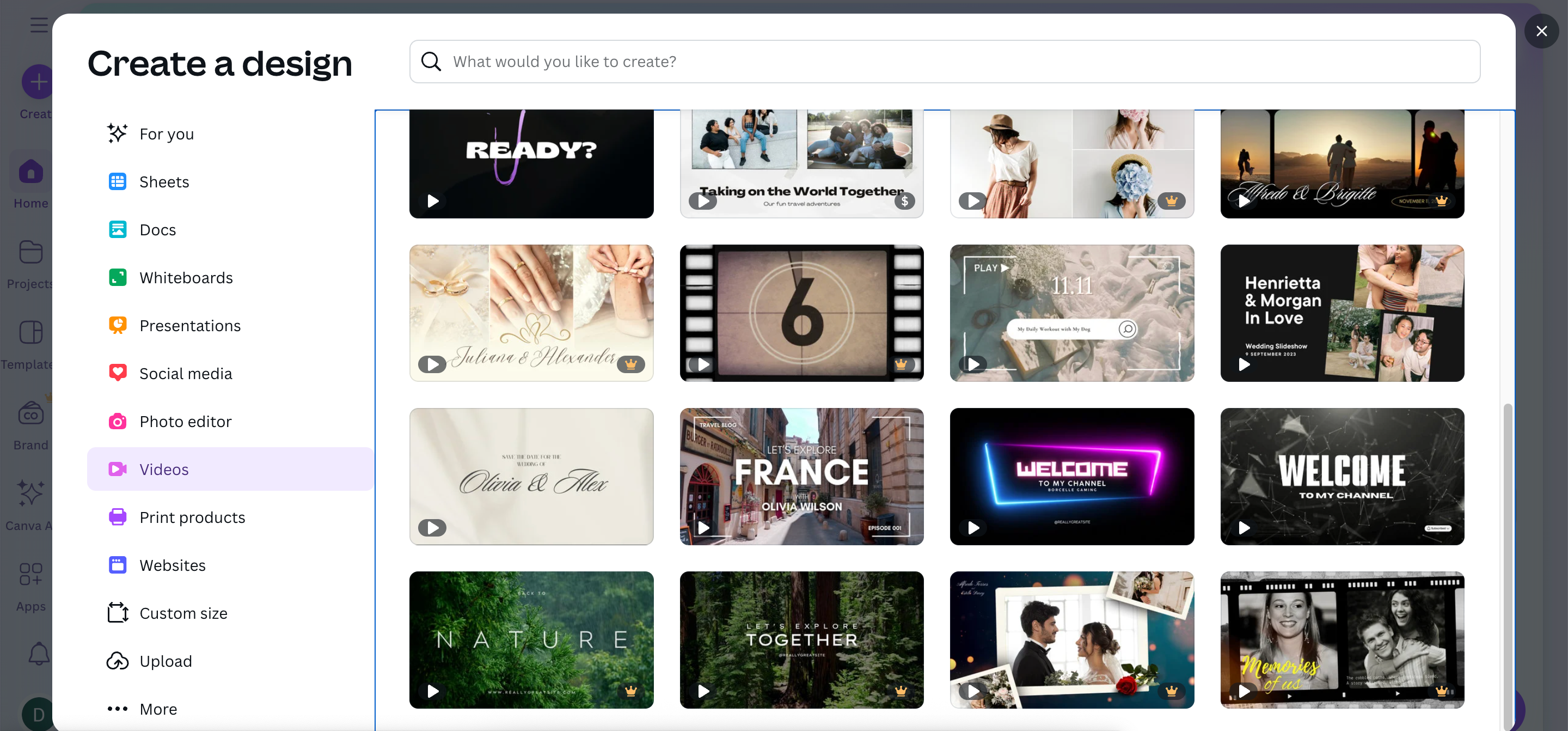
قالبهای طراحی پیشفرض Canva برای ویدیوهای افقی و عمودی مناسب هستند. بنابراین، اگر میخواهم ایجاد Instagram Reels در Canva (یا انواع دیگری از ویدیوهای کوتاه) را انجام دهم، عموماً هیچ مشکلی ندارم.
حتی بدون طرح رایگان، به انتخاب بزرگی از قالبهای طراحی پیشفرض دسترسی دارم. با این حال، میتوانم بیشتر استفاده کنم اگر بهجای آن به اشتراک Canva Pro ثبتنام کنم. همچنان ارزش دارد آگاهی از چند نکته قبل از ثبتنام در Canva Pro.
4 قالبهای متعدد در یک خط زمان
گاهی تم یکسانی را در تمام پروژههای Canva خود حفظ میکنم و اینها غالباً سادهترینها برای تکمیل هستند. در موارد دیگر، میخواهم پروژههایم را ترکیب کنم. در این موارد ممکن است نیاز داشته باشم از چندین نوع قالب ویدئویی استفاده کنم.
با ابزارهای برجستهی ساخت ویدئو، این کار برای من بسیار دشوار است. به عنوان مثال، انجام این کار در DaVinci Resolve اغلب فرآیندی زمانبر بوده که شامل تغییر دستی چندین عنصر مانند فونتها میشده. در نتیجه، اغلب احساس میکردم خلاقیتم خفه شده است، حتی اگر بهصورت فنی به ویژگیهای بیشتری دسترسی داشته باشم.
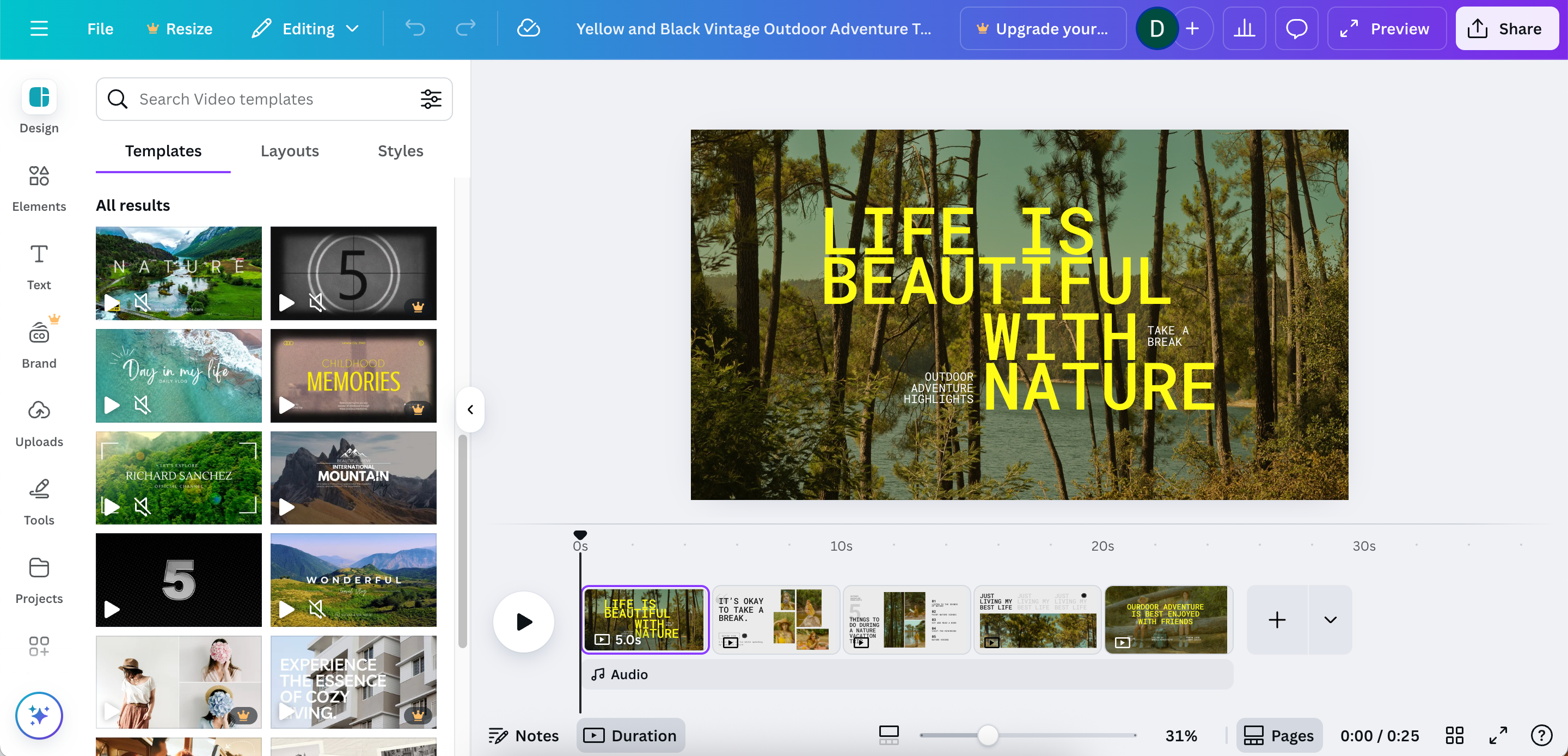
با این حال، Canva این مشکل را برای من ایجاد نمیکند. میتوانم چندین نوع قالب ویدئویی را در همان پروژه اضافه کنم و حتی نیازی به ترک رابط کاربری ندارم. بهجای آن کافی است به برگه Design در سمت چپ بروم. از آنجا میتوانم طراحی مورد علاقهام را برای گنجاندن در پروژه ویدئویی انتخاب کنم.
پس از انتخاب یک طراحی جدید، بهعنوان صفحه جدید اضافه میشود. سپس میتوانم آن را مطابق میل خود سفارشی کنم، مانند افزودن محتوای ویدئویی خود در فریمها یا تغییر فونت.
3 رابط بهتر کشیدن و رها کردن
معمولاً پروژههای ویدئویی کوچک برای کانالهای رسانههای اجتماعیام ایجاد میکنم، نه محتوای بلندمدت. برای محتوای تا ۶۰ ثانیه، داشتن چیزی که بهراحتی قابل ناوبری باشد، برای من اهمیت فوقالعادهای دارد. بهترین روشی که تا به حال برای این کار یافتهام، استفاده از کشیدن و رها کردن است؛ در حالی که بسیاری از ویرایشگران ویدئویی این ویژگی را بهعنوان پایه دارند، همه آن را بهخوبی اجرا نمیکنند.
هنگامی که از ویرایشگرهای بزرگ مانند Premiere Pro استفاده میکردم، ویژگیهای کشیدن و رها کردن آنها اغلب حس میکردند که عقبماندهاند. این امر بسیار آزاردهنده میشود، بهویژه وقتی نمیخواهم تغییرات عمدهای انجام دهم. به همین دلیل، برای تنظیمات ساده دیگر از چنین ابزارهایی استفاده نمیکنم.
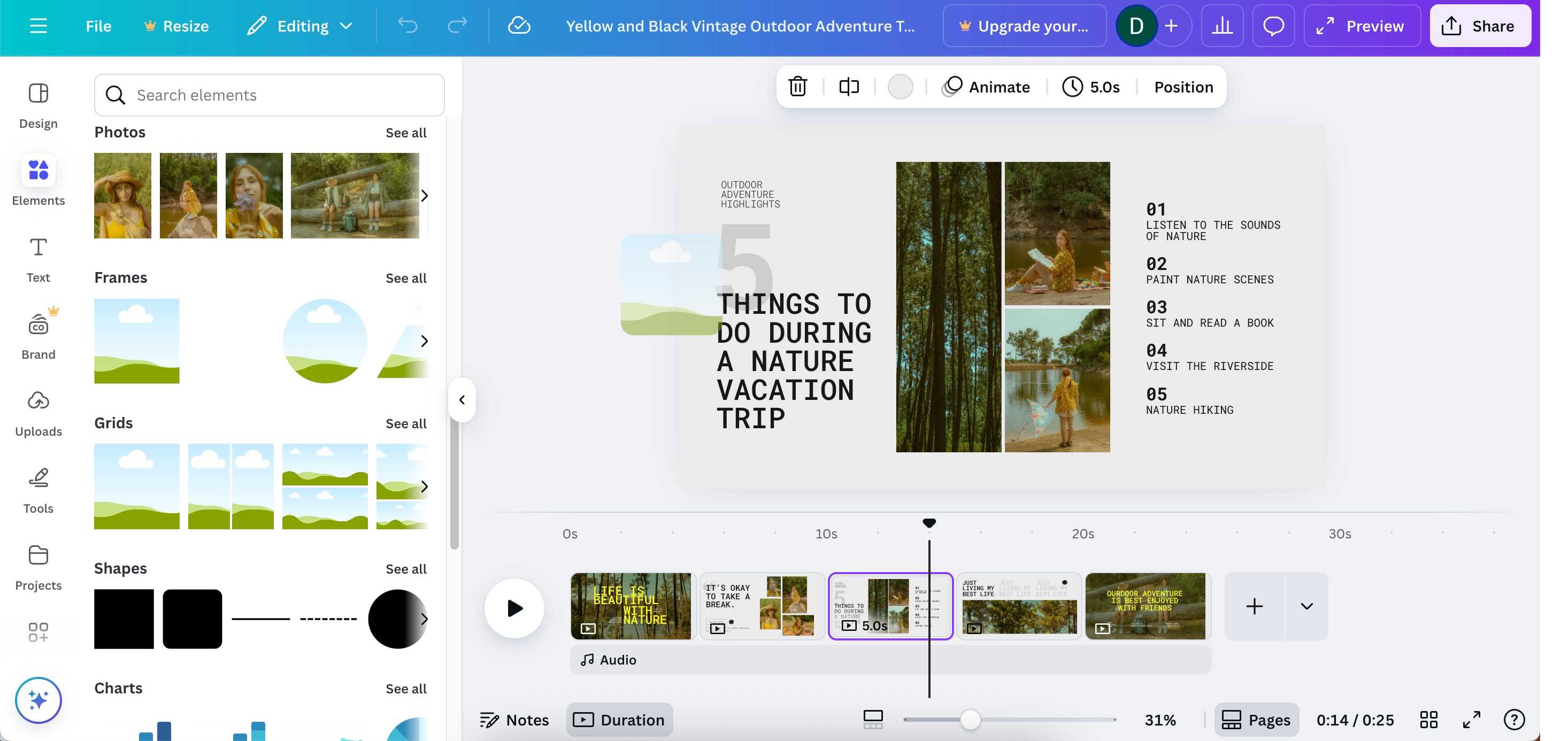
Canva بسیار، بسیار بهتر است. این برنامه بهخوبی برای استفاده آسان، حتی برای تازهکاران، میبالد و بنابراین منطقی است که ویژگیهای کشیدن و رها کردن آن در نقطهی مطلوبی قرار داشته باشند. من هیچ مشکلی در جایگذاری همه چیز ندارم، مگر اینکه تمام حافظهام را مصرف کنم.
اگر میخواهید ویدیوهای هوشمند را در حرکت ویرایش کنید، در نظر بگیرید ویدیوهای گوشی هوشمند را در Canva برای موبایل ویرایش کنید.
2 ویرایش در مرورگر
یکی از بزرگترین معایب تقریباً هر ویرایشگر حرفهای ویدئو، عدم دسترسی به مرورگر است. برای مثال، برای ترکیب پروژهها به برنامههای Premiere Pro و DaVinci Resolve نیاز دارید. اگرچه این برای برخی مشکلی نیست، من شخصاً دوست ندارم برنامههای زیادی روی دستگاههایم نصب کنم. علاوه بر این، رابطهای ویرایش ویدئو برای من بهصورت آنلاین بهتر از طریق یک برنامه هستند.
علاوه بر برنامههای دسکتاپ و گوشی هوشمند، Canva به شما اجازه میدهد ویدیوها را در مرورگر ویرایش کنید. انجام این کار بسیار ساده است و تمام تغییرات بهصورت زمان واقعی ذخیره میشوند. من اکنون اکثریت زیاد تنظیماتم را از مرورگر انجام میدهم و از این رویکرد راضیام.
1 انواع فراوانی از عناصر Canva
بهنظر میرسد بزرگترین اشکال من با ویرایشگرهای حرفهای ویدئو، این است که اغلب فاقد عناصر پیشرفته هستند. برای مثال، در Premiere Pro به After Effects نیاز دارم تا بیشترین بهره را از این سرویس ببریم. After Effects ابزارهای مفیدی دارد، اما به این معناست که باید برنامه دیگری را یاد بگیرم.
رویکرد Canva برای گنجاندن همه چیز در یک رابط کاربری، برای ویرایشگران غیرحرفهای بسیار مناسبتر است. برخی از عناصری که میتوانید در داخل برنامه به آنها دسترسی پیدا کنید شامل گرافیکها، فریمها و استیکرها هستند.
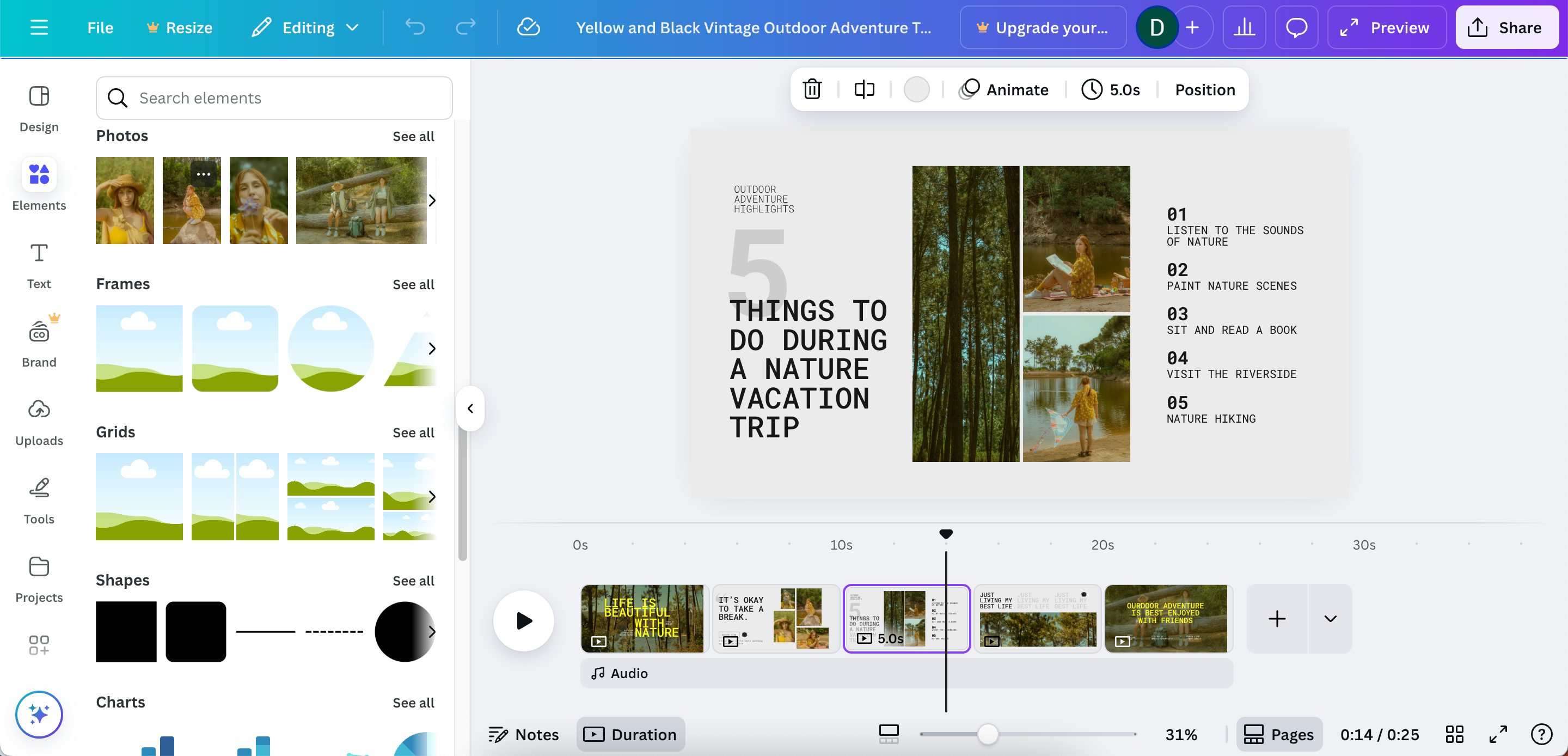
در حالی که ویرایشگرهای حرفهای هنوز برای پروژههای جامع بهتر هستند، Canva در چند زمینه نسبت به آنها برتری دارد. این ابزار برای ویرایش کشیدن و رها کردن عالی است و انجام تنظیمات برای ویدیوهای کوچک بسیار ساده است. عناصر برنامه نیز عالیاند و امکان افزودن چندین قالب نیز وجود دارد.